Als u slechte prestaties van Windows 10 ervaart na het installeren van de Windows 10-update, bijvoorbeeld het systeem loopt vast tijdens het opstarten, reageert de applicatie niet op uw klikken.En controleer de taakbeheerder,Mogelijk merkt u dat de systeemschijf op 100 draait, wat het besturingssysteem vertraagt.
Veel gebruikers melden dat dit probleem zowel harde schijven (HDD) als solid-state schijven (SSD) treft.
resulterend inWindows 10verschijnen100 schijfgebruiktwijfelachtigverschillende problemen.Begin met beschadigde systeembestanden, verkeerde Windows-updates, het blokkeren van alle actieve Windows-services, beveiligingssoftware (antivirus), applicaties van derden of schijffouten, enz.
Wat het probleem hier ook is, je kunt altijd5 effectieve oplossingen om toe te passen"reparatie100 schijfgebruiksproblemen".
Hoe u 10 schijfgebruik in Windows 100 kunt oplossen
Schakel om te beginnen altijd eerst antivirus-/antimalwareprogramma's van derden uit, omdat deze programma's mogelijk altijd toegang hebben tot de schijf.
Als je merkt dat dit wordt veroorzaakt door een veel voorkomende combinatie van Skype en Google Chrome.Soortgelijke problemen met andere programma's kunnen er ook toe leiden dat 100 schijven worden gebruikt.Om dit probleem op te lossen:
Google Chrome:
Ga in Google Chrome naar "Instellingen"> "Toon geavanceerde instellingen... " > "Privacy"> "Resources prefetchen" om de pagina sneller te laden en het vinkje weg te halen.
Skype
Zorg ervoor dat u Skype hebt afgesloten en dat het niet actief is in de taakbalk (als het actief is in de taakbalk, sluit het dan af).Open Windows Verkenner en open vervolgens de volgende map:
- Navigeren naar C:\Program Files (x86) SkypePhone,Klik met de rechtermuisknop Skype.exe Bestand en selecteer "Eigenschappen".
- Selecteer in de volgende stap het tabblad "Beveiliging" en klik op "Bewerken".
- Selecteer in de lijst "Groeps- of gebruikersnaam" "Alle toepassingspakketten" en selecteer vervolgens de optie "Schrijven" om "Toestaan" toe te staan Skype Schrijf naar schijf.
- Druk daarna op OK.
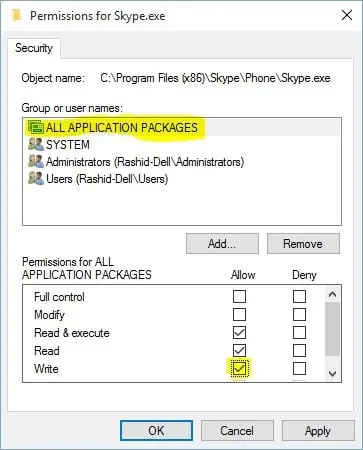
Alle tijdelijke Windows-bestanden verwijderen
Volgens enkele suggesties van gebruikers op het Microsoft-forum, zal het opschonen van alle tijdelijke Windows-bestanden het probleem met het gebruik van 10 schijven in Windows 100 helpen oplossen.
- Om dit te doen, drukt u op Windows + R en typt u:tempEn druk op Enter.
- Selecteer daarna alle bestanden in de tijdelijke map en verwijder ze.
- Start de Windows-computer opnieuw op.
- Dat is het!
Voer een schone start uit
Een schone start gebruikt in principe de nieuwste stuurprogramma's en opstartprogramma's om Windows te laden.Met een schone start kunt u bepalen of het probleem wordt veroorzaakt door Windows zelf of door een programma van derden dat op Windows is geïnstalleerd.
- Ga naar het zoekvak> typ msconfig.
- 選擇 Systeemconfiguratie> Ga naar服務 Tabblad.
- Kiezen" Alle Microsoft-services verbergen">" Alles uitschakelen".
- Ga naar begin Tab> Open Taakbeheer> uitgeschakeld in daar rennenAllemaal onnodigonderhoud.
- Start de computer opnieuw op en controleer of er geen 100 schijfgebruik is.
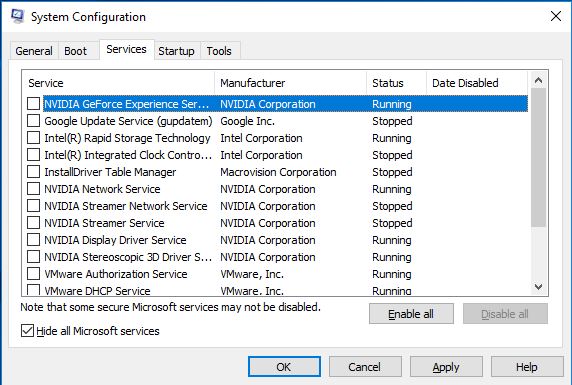
Als je merkt dat alles normaal is tijdens een schone start, schakel dan langzaam elk opstartprogramma een voor een in totdat je het programma hebt vastgesteld dat de vertraging heeft veroorzaakt.U kunt het vervolgens verwijderen of uitschakelen.
Controleren op niet-reagerende Windows-services
Volgens veel Windows-experts is er een bug in het Microsoft Windows 10-besturingssysteem die een soort vanZoeklus.Door dit probleem zal de belasting van de fysieke systeemschijven toenemen.
- Schakel Windows Search tijdelijk uit in Windows Services.
- Druk op Windows + R, typdiensten.msc,Klik vervolgens op OK.
- Scroll naar beneden en zoek naar een service genaamd Windows Search.
- Dubbelklik om de eigenschappen te openen.
- Wijzig het uitgeschakelde opstarttype en stop de service.
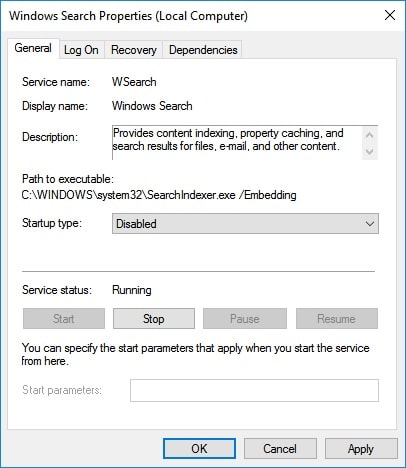
Nogmaals, somsramen的 SuperFetch Service, BIT enWindows Update-service(vastgelopen controle op updates) werd vastgesteld als een mogelijke oorzaak van dit probleem met 10% schijfgebruik in Windows 100.passerenuitvoeren metVensters stoppenidentiekstapDeze services tijdelijk uitschakelenZoekservice.
Na het sluiten van deze services moeten de schijfprestaties aanzienlijk worden verbeterd.Het probleem met het schijfgebruik van Windows 10 100 zou moeten verdwijnen.Ga anders naar de volgende methode.
Virtueel geheugen resetten in Windows 10
Standaard gebruikt virtueel geheugen uw HDD-schijf als RAM.Wanneer het geheugen van de computer bijna leeg is, zal deze de systeemschijf gebruiken om tijdelijk bestanden op te slaan en deze bestanden indien nodig terug te wisselen.Daarom, hoewel de prestaties kunnen verschillen, kan het nog steeds worden beschouwd als fysiek geheugen.
maar als Er is een probleem met pagefile.sys, Het kan 10 schijfproblemen veroorzaken op Windows 100-computers.Daarom moet u de instellingen van het virtuele geheugen resetten/opnieuw configureren om er zeker van te zijn dat alles in orde is.
- Om dit te doen, drukt u op Windows + R, typt u sysdm.cpl en klikt u op OK.
- Ga in de systeemeigenschappen naar " Geavanceerd" Tab en klik "opgericht".
- Ga naar " Geavanceerd" Tabblad, danIn het gedeelte 'Virtueel geheugen'Kiezen" Wijziging… '.
- Selecteer het tabblad "Geavanceerd" en klik op de knop "Wijzigen".
- Zorg ervoor dat u het vakje met de titel "Paginabestandsgrootte voor alle stations automatisch beheren" aanvinkt.
Opmerking: Om te controleren of virtueel geheugen de oorzaak is van het schijfgebruiksprobleem in Windows 10 100, kunt u het bovenstaande selectievakje uitschakelen, "No Page File" selecteren en op OK drukken.Start daarna de computer opnieuw op om de resultaten te zien.
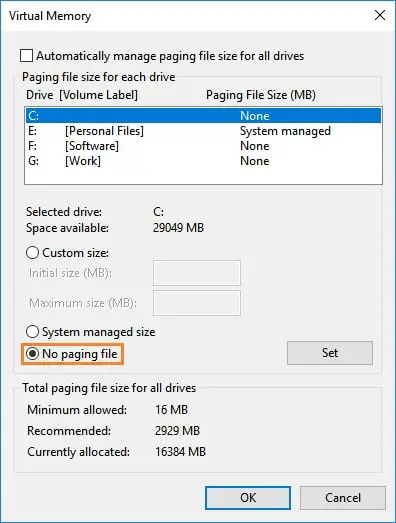
Voer de opdracht check disk uit om fouten in het schijfstation vast te stellen
Soms als gevolg van schijffouten, beschadigde sectoren, enz., zal de schijf zelf 100% schijfgebruiksproblemen veroorzaken.Voer de opdracht CHKDSK uit met Extra parameters om de opdracht chkdk te forceren om schijfstationfouten te controleren en te herstellen.Om dit te doen, start u een opdrachtprompt met beheerdersrechten.
Typ bij de opdrachtprompt:chkdsk /f /r En druk op Enter.En druk op "Y" wanneer om bevestiging wordt gevraagd om chkdsk in te plannen bij de volgende herstart.
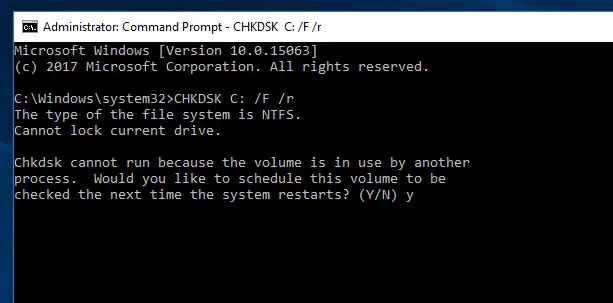
Opmerking:HierchkdskDe opdrachtvertegenwoordiger controleert de schijf op fouten.CIs de stationsletter van de Windows-installatielocatie." / F "De parameter vertelt CHKDSK om gevonden fouten te herstellen;" / r "Vertel het om slechte sectoren op de schijf te vinden en leesbare informatie te herstellen
Sla uw huidige werk op en start het venster opnieuw zodat de opdracht chdsk schijffouten kan controleren en repareren.Wacht tot het scanproces na het opnieuw opstarten van het venster 100% is voltooid en controleer vervolgens of dit probleem is opgelost.Bovendien kan het uitvoeren van het hulpprogramma Systeembestandscontrole verloren en beschadigde systeembestanden scannen en herstellen.
Gebruik een krachtig energiebeheerschema
Om over te schakelen naar hoge prestaties, gebruikWindows + XEn selecteer Andere energie-instellingenOpen het scherm "Power and Sleep" .Kiezen" hoge performantie",vervolgens Klik OK".Als dit geen optie is, moet u: Een energieplan makenEn selecteer hoge performantie.Geef het plan een naam, pas eventuele persoonlijke instellingen aan (zoals schermhelderheid) en selecteer het als het energieplan dat je wilt gebruiken.
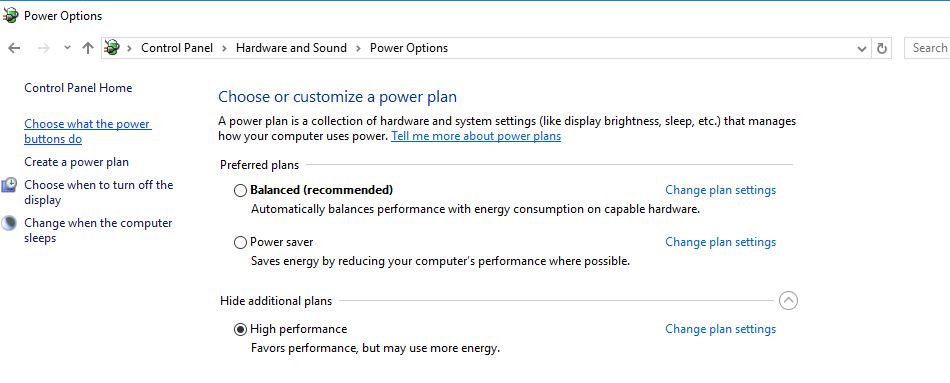
Helpen deze oplossingen het "10% schijfgebruiksprobleem in Windows 8.1, 7 en 100" op te lossen?Laat ons weten welke optie voor jou werkt, lees ook
- TiWorker.exe Windows module installer werkprogramma hoog schijfgebruik
- Fix svchost hoog CPU-gebruik en 10% schijfgebruik problemen op Windows 100
- Fix Windows 10 System_service_exception BSOD (7 werkende oplossingen)

![解決Windows 10、8.1和7中100磁盤使用問題[5條提示]](https://oktechmasters.org/wp-content/uploads/2021/01/2447-100-Disk-Usage-Windows-10-846x530.jpg)
![[Opgelost] Microsoft Store kan geen apps en games downloaden](https://oktechmasters.org/wp-content/uploads/2022/03/30606-Fix-Cant-Download-from-Microsoft-Store.jpg)
![[Opgelost] Microsoft Store kan geen apps downloaden en installeren](https://oktechmasters.org/wp-content/uploads/2022/03/30555-Fix-Microsoft-Store-Not-Installing-Apps.jpg)

